Tabla de Contenido
![]() Sobre el autor
Sobre el autor
![]() Artículos Relacionados
Artículos Relacionados
Cómo copiar una conversación completa en el iPhone
Resumen
Sabrás cómo copiar una conversación completa en el iPhone de diferentes maneras. Tanto si quieres exportar mensajes de texto del iPhone a PDF como si quieres imprimir una conversación completa en el iPhone, sabrás cómo hacerlo.
Los mensajes de texto pueden contener información importante. Por eso, a veces necesitas exportar o imprimir los mensajes de texto del iPhone. Pero, ¿cómo puedes copiar una conversación completa en el iPhone? Como sabrás, no hay ninguna función integrada en los dispositivos iOS que te permita exportar mensajes de texto del iPhone, y mucho menos imprimir mensajes de texto del iPhone.
Por suerte, con la ayuda de herramientas y trucos fiables de terceros, todavía hay formas viables de copiar y guardar una conversación entera en el iPhone. Sigue leyendo para conocer los detalles.
Cómo copiar una conversación completa en el iPhone de 3 maneras
Hay tres formas habituales de guardar o exportar mensajes de texto del iPhone. Cada una tiene sus propias ventajas y desventajas. Sigue uno de los siguientes consejos para copiar conversaciones de texto en tu iPhone con facilidad.
Método 1. Cómo exportar mensajes de texto del iPhone con el software iPhone Transfer
La solución más sencilla para copiar una conversación completa en el iPhone es utilizar un software de transferencia de iPhone, como EaseUS MobiMover. Esta herramienta ayuda a exportar mensajes de texto del iPhone al ordenador y a guardar las conversaciones de los mensajes de texto como un archivo HTML. Así, podrás ver o imprimir mensajes de texto del iPhone cuando quieras.
Como EaseUS MobiMover permite transferir archivos entre iPhone y Mac o el PC o entre dos iDevices, también puedes poner música en el iPhone desde un ordenador o transferir música de iPhone a iPhone si lo necesitas.
Para exportar mensajes de texto del iPhone al ordenador:
1
Paso 1. Conecta tu iPhone a tu ordenador (Mac o PC) y haz clic en "Confiar" en tu iPhone para confiar en este ordenador. Inicia EaseUS MobiMover y haz clic en "Navegar & Transferir". Elige "Mensajes".
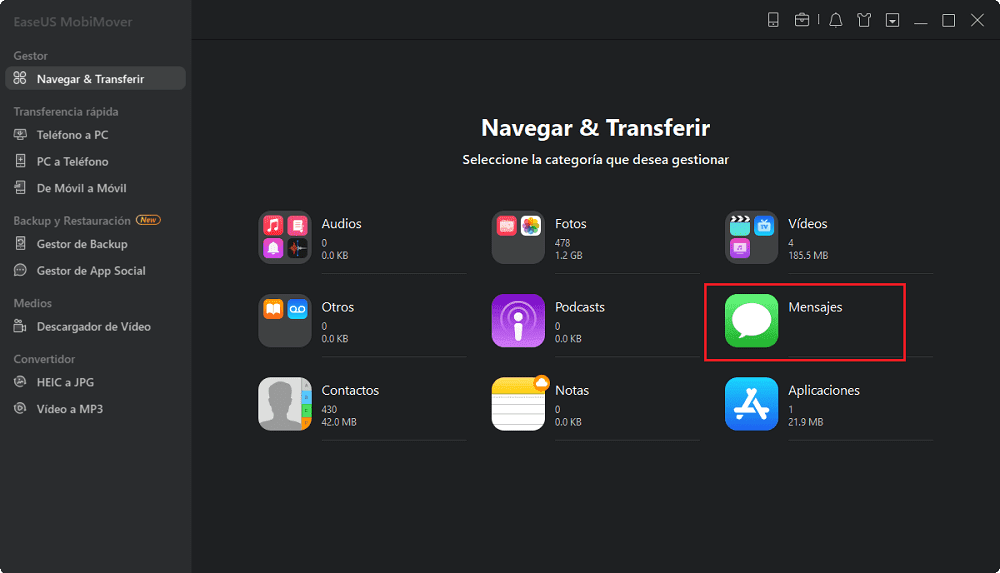
Paso 2. Ve a "Ajustes" para elegir una carpeta para guardar los elementos a transferir.
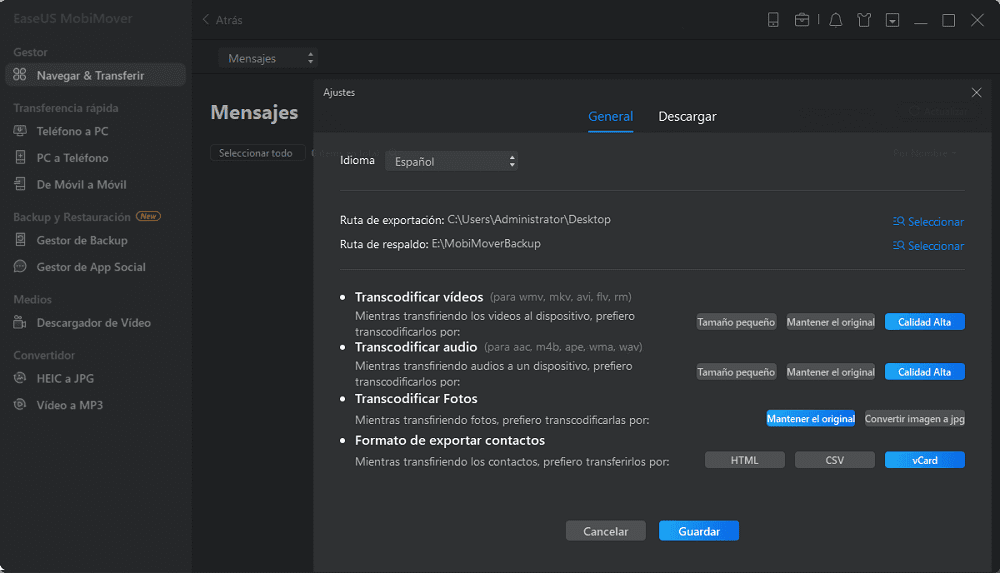
Paso 3. Selecciona los mensajes, incluidos los mensajes de texto (SMS) y los iMessages, que quieres guardar de tu iPhone al ordenador y haz clic en el botón "Exportar a PC". Después, MobiMover empezará a descargar los mensajes de texto de tu iPhone al ordenador automáticamente. Cuando haya terminado, puedes ir a la carpeta seleccionada para comprobar los mensajes. (Los elementos se guardarán en un archivo HTML en tu ordenador, por lo que tendrás que abrirlo con un navegador para ver sus detalles).
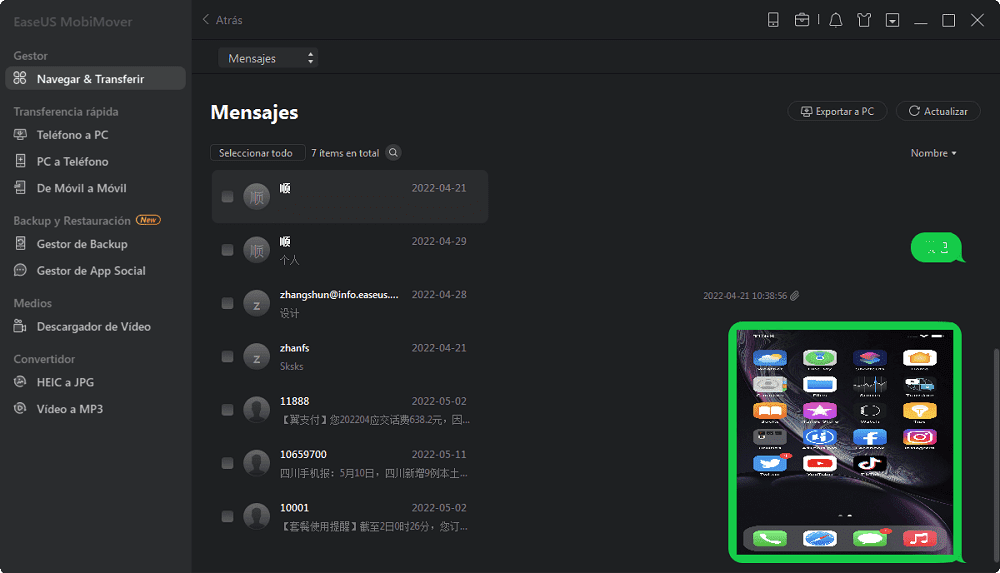
1
Método 2. Cómo guardar mensajes de texto en el iPhone a través del correo electrónico
Si no estás dispuesto a utilizar una herramienta de terceros, hay dos trucos que también pueden ayudarte a guardar una conversación de texto completa en tu dispositivo. Uno de ellos es utilizar un correo electrónico. Copia toda la conversación de texto, envíala a tu ordenador a través de un correo electrónico y luego copia la conversación de texto del correo electrónico a tu ordenador. Después, puedes guardar los textos como un archivo PDF en tu ordenador.
Aquí tienes los pasos detallados:
Paso 1. Abre la aplicación Mensajes en tu iPhone y toca la conversación que quieras exportar.
Paso 2. Para copiar una conversación de texto completa, mantén pulsado un mensaje de la conversación hasta que aparezcan las opciones.
Paso 3. Haz clic en "Más" y pulsa la casilla para seleccionar todas las conversaciones de mensajes de texto. A continuación, pulsa el botón "Reenviar".
Paso 4. Mantén pulsado el texto para seleccionar todo el contenido del cuadro de texto. A continuación, elige "Copiar".
Paso 5. Ve a la aplicación Correo para crear un nuevo correo electrónico y pega el mensaje en el cuadro de contenido.
Paso 6. Envía el correo electrónico a tu propia cuenta y comprueba el correo desde un ordenador.
Paso 7. Copia el texto en tu ordenador y guárdalo como archivo PDF si lo necesitas.
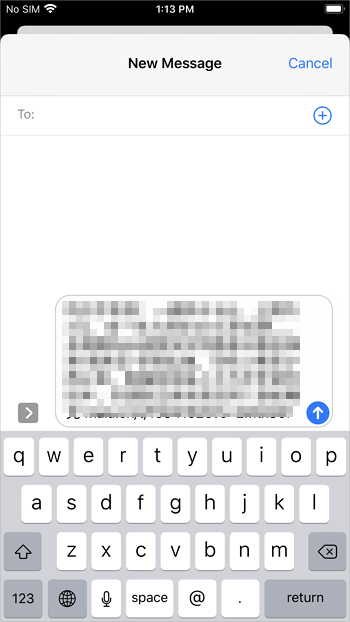
Método 3. Cómo imprimir mensajes de texto del iPhone mediante capturas de pantalla
La última forma viable de guardar los mensajes de texto en un iPhone es hacer capturas de pantalla del mensaje. Al hacerlo, podrás conservar una copia original de tus conversaciones de texto. Además, puedes imprimir las capturas de pantalla para imprimir mensajes de texto del iPhone directamente a través de AirPrint.
Paso 1. Abre la aplicación Mensajes y toca la conversación que quieras exportar.
Paso 2. Haz capturas de pantalla de la conversación.
Paso 3. Copia o imprime la conversación de texto.
- Transfiere fotos del iPhone al PC para guardar los mensajes de texto de tu iPhone en el ordenador.
- Ve a la aplicación Fotos, selecciona las capturas de pantalla, toca el botón "Compartir" y elige "Imprimir".
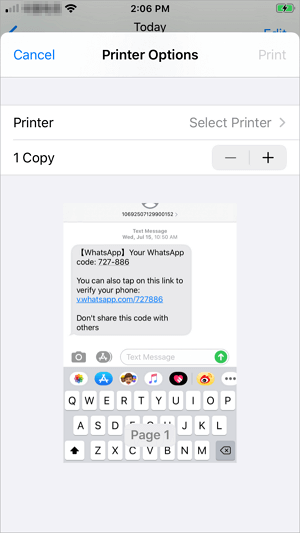
Conclusión
Ahora no sólo sabes cómo copiar una conversación de texto completa en el iPhone, sino que también aprendes cómo enviar por correo electrónico o reenviar un mensaje completo en un dispositivo iOS. Como puedes ver, para copiar y guardar los mensajes de iPhone, utilizar un software de transferencia de iPhone como EaseUS MobiMover es la solución más eficaz. No dudes en aplicarlo para exportar tus textos del iPhone con facilidad.
1
¿Ha sido útil esta página?
Sobre el autor
Luis es un entusiasta de la tecnología, cuyo objetivo es hacer que la vida tecnológica de los lectores sea fácil y agradable. Le encanta explorar nuevas tecnologías y escribir consejos técnicos.

